Ubuntu16.04系统配置.net core环境
Ubuntu 16.04 desktop下载地址:http://www.ubuntu.com/desktop
本次是用vmware安装该系统。
ps:系统装好后默认分辨率是800*600,有点小,通过界面调整分辨率遇到很尴尬的问题,确定按钮被遮住,无法确定。只能通过终端命令调整了:xrandr -s 15差不多够大了。
下面配置环境参考文档:https://www.microsoft.com/net/core
1.配置dotnet apt-get feed置命令如下:
sudo sh -c 'echo "deb [arch=amd64] https://apt-mo.trafficmanager.net/repos/dotnet/ xenial main" > /etc/apt/sources.list.d/dotnetdev.list' sudo apt-key adv --keyserver apt-mo.trafficmanager.net --recv-keys 417A0893 sudo apt-get update
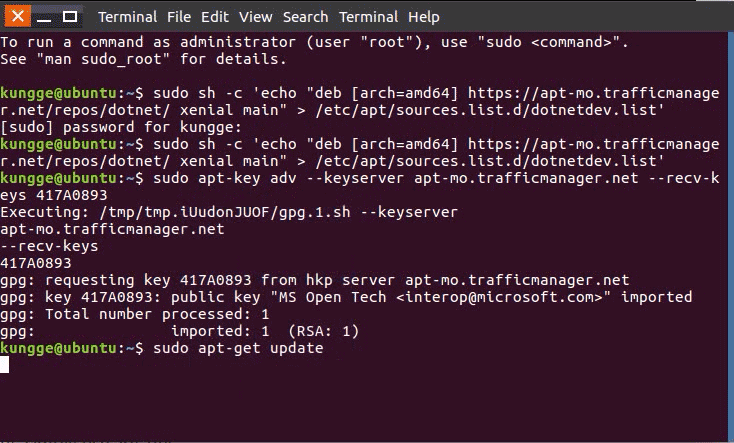
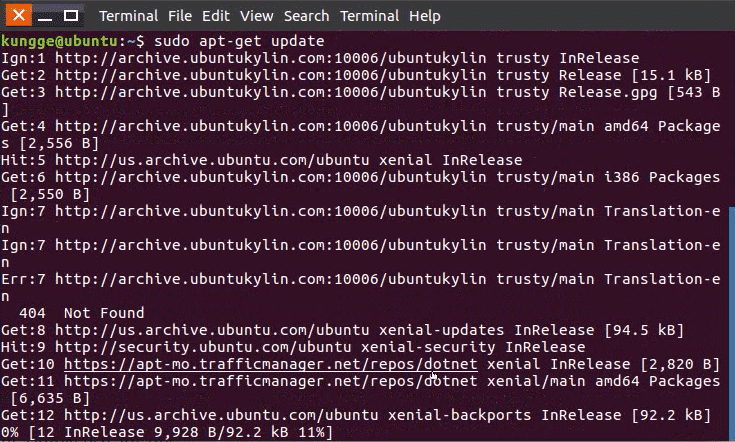 2.
2.
安装.NET Core SDK
sudo apt-get install dotnet-dev-1.0.0-preview2-003121
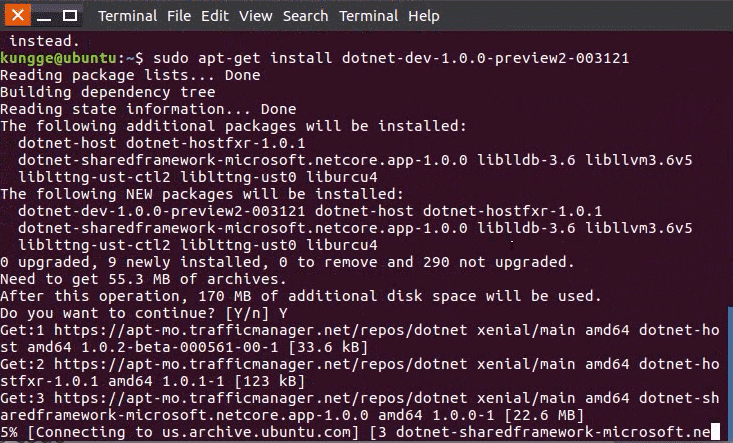
3.初始化程序
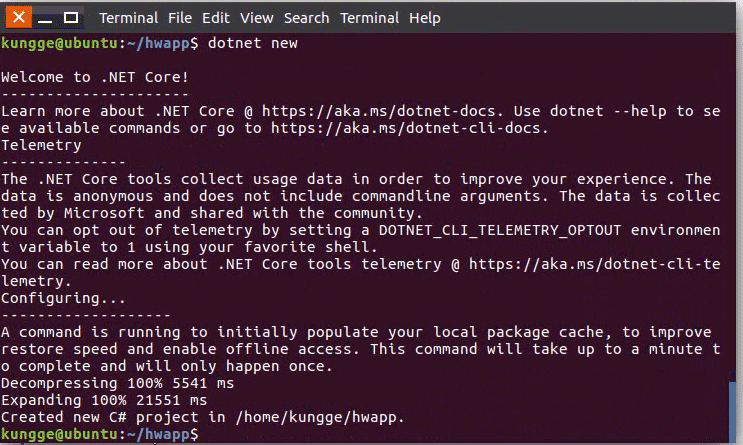
在新创建的hwapp文件夹下产生了两个文件,Program.cs为程序文件,Project.json为配置文件
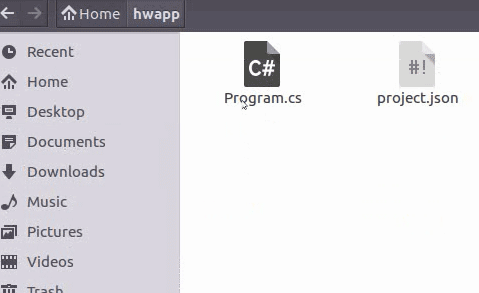
4.运行
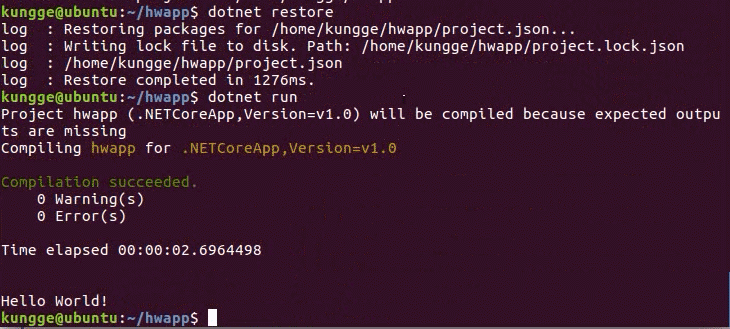
环境成功搭建,并成功运行!
相关推荐
-
Linux(Ubuntu)下搭建ASP.NET Core环境
今天来学习一下ASP.NET Core 运行在Ubuntu中.无需安装mono . 环境 Ubuntu 14.04.4 LTS 服务器版 全新安装系统. 下载地址:http://mirrors.neusoft.edu.cn/ubuntu-releases/14.04.4/ubuntu-14.04.4-server-amd64.iso 你也可以下载桌面版安装. 下载地址:http://mirrors.neusoft.edu.cn/ubuntu-releases/14.04.4/ 安装DNVM 首先
-
详解ASP.NET Core部署项目到Ubuntu Server
基于上一篇成功安装Ubuntu Server 16.10的基础上,接下来继续我们ASP.NET Core项目的部署之旅! 只是对于这些年整天和Windows打交道的我,初次使用Linux确实有点费劲. 但是为了.NET Core跨平台的这一重大特性,即使再多的坑,也还是要硬着头皮上的. 不然会有人怀着诧异的眼神问你:你的.NET Core项目还部署到Windows上? 废话不多说,预祝你在十步之内成功部署!<( ̄︶ ̄)[GO!] 一.安装.NET Core SDK 依次输入以下命令即可完成安装,
-
ubuntu16.4下用jexus部署ASP.NET Core环境
上篇文章介绍了下用vs发布部署到iis环境,今天说下ubuntu下部署asp.net core,不需要安装.net core sdk,自带运行时方式部署,利用jexus服务器转发请求到asp.net core. 1.部署准备环境 vmware虚拟机(其他也可以) ubuntu16.04镜像 2.发布环境 win10系统 vs2015 update3 或vs code (也可以用dotnet new -t web 命令创建项目) dotnet sdk DotNetCore.1.0.0-SDK.Pr
-
ASP.NET Core部署前期准备 使用Hyper-V安装Ubuntu Server 16.10
概述 Hyper-V是微软的一款虚拟化产品,和VMWare一样采用的hypervisor技术.它已经被内嵌到Win10系统内,我们只需要进行简单的安装即可.但是前提是要确保你的机器已经启用虚拟化,可以到任务管理器中查看,如下: Ubuntu(乌班图)是一个开源的Linux操作系统,同时为企业提供服务器版本.至于其他发行版本如:CentOS.Debian等,这里不是讨论的重点,本篇是以Ubuntu Server 16.10版本进行安装的.且不说Ubuntu资料多,社区广,单凭它是我大学里边接触到的
-
.Net Core 之 Ubuntu 14.04 部署过程(图文详解)
本篇文章主要介绍了.Net Core 之 Ubuntu 14.04 部署过程(图文详解) No.1 准备应用程序 1. 创建.Net Core Web项目 2. 使用VS2015发布 No.2 安装.Net Core for Ubuntu Ubuntu的安装就不介绍了.本人用的VMWare,装好Tools很方便. 具体安装步骤请参照:http://www.jb51.net/os/248849.html 1. 添加dotnet源 sudo sh -c 'echo "deb [arch=amd64]
-
Linux Ubuntu系统上手动安装.NET Core SDK的方法
前言 .NET发行至今已经过了十四个年头.随着版本的不断迭代更新,.NET在Windows平台上的表现也是越来越好,可以说Windows平台上所有的应用类型.NET几乎都能完成. 只是成也Windows,败也Windows,这十四年来,除了部分"民间"版本,.NET一直没能在官方支持下摆脱Windows平台的局限,"开源"和"跨平台"这两个词语也是所有.NET开发者心中的痛楚.最终,.NET Core出现了,它让开发者们在官方和社区的支持走出了W
-
Ubuntu16.04系统配置.net core环境
Ubuntu 16.04 desktop下载地址:http://www.ubuntu.com/desktop 本次是用vmware安装该系统. ps:系统装好后默认分辨率是800*600,有点小,通过界面调整分辨率遇到很尴尬的问题,确定按钮被遮住,无法确定.只能通过终端命令调整了:xrandr -s 15差不多够大了. 下面配置环境参考文档:https://www.microsoft.com/net/core 1.配置dotnet apt-get feed置命令如下: sudo sh -c 'e
-
Ubuntu16.04配置lamp环境的具体方法
步骤: 1.更新 1 - sudo apt-get update 2 - sudo apt upgrade 2.安装apache2 1 - sudo apt-get install apache2 //安装apache 2 - apache2 -v //检查版本 3.安装PHP7 1 - sudo apt install php //安装php7 2 - sudo apt-get install libapache2-mod-php //安装相应的模块 3 - sudo apt install
-
Ubuntu16.04环境下搭建FTP服务器的教程
Ubuntu16.04搭建FTP服务器 安装ftp 安装ftp: sudo apt-get update sudo apt-get install vsftpd 检查ftp是否安装: vsftpd --version 更改配置文件 注意使用sudo命令获得root权限 打开配置文件: sudo vim /etc/vsftpd.conf 做如下更改: # Example config file /etc/vsftpd.conf # # The default compiled in setting
-
Ubuntu16.04下配置VScode的C/C++开发环境
1. Vscode安装 Visual studio code是微软发布的一个运行于 Mac OS X.Windows和 Linux 之上的,针对于编写现代 Web 和云应用的跨平台源代码编辑器.第一种方式是从VScode官网下载.deb文件,然后双击该文件会打开软件中心进行安装. 另一种方式是通过Terminal进行安装,首先输入下面三条语句安装umake: sudo add-apt-repository ppa:ubuntu-desktop/ubuntu-make sudo apt-get u
-
三分钟完成 ubuntu16.04初始化,Java,maven,docker环境的部署问题
Fast-Linux 项目地址:https://gitee.com/uitc/Fast-Linux 介绍 Linux初始化和一些常用环境的搭建是一个虽简单但费时的工作,尤其是你的Linux由于某种不可控的因素宕机了,这意味着你又要从头开始部署一遍环境,有些令人抓狂,因此我有了搭建这个Linux初始化脚本库的想法,不管小白还是大佬,只需一键运行,然后喝杯咖啡,环境便可搭建成功,岂不美滋滋? 由于个人能力有限,只能总结我碰到的环境脚本(我是Java开发,不熟悉python,c/c++等) 由于lin
-
Ubuntu16.04/树莓派Python3+opencv配置教程(分享)
无论是Windows.Linux.还是树莓派 .配置python3的opencv环境都是让人头大的一件事情,尤其是许多人用pip安装以后,发现opencv虽然装上了,但是却装在了系统原生的python2下. 笔者也是经历过很多次失败之后,才安装成功. 本文采用编译的方法配置opencv,每一步都有ubuntu和树莓派的分别配置,由于两个系统极其相似(可以说是基本一样),所以并在一文详解. 一般来说,只要按照步骤去安装配置,就不会出错.废话不多说,开始表演! step1:准备工作 1.ubuntu
-
Ubuntu16.04安装部署solr7的图文详细教程
本文为大家分享了Ubuntu16.04安装部署solr7的具体方法,供大家参考,具体内容如下 VMware12.0+Ubuntu16.04+jdk1.8.0_171+Tomcat8.0.53+solr7.4.0 首先看看安装成功的界面,纪念一下,哈哈哈-- 在安装部署solr之前,先安装好jdk1.8和Tomcat8.0的环境,然后对下载好的solr进行解压: 解压后的文件夹有以下内容: 然后我们进入到/server/solr-webapp目录,里面有一个webapp,将这个webapp复制到/
-
详解VMware12使用三台虚拟机Ubuntu16.04系统搭建hadoop-2.7.1+hbase-1.2.4(完全分布式)
初衷 首先说明一下既然网上有那么多教程为什么要还要写这样一个安装教程呢?网上教程虽然多,但是有些教程比较老,许多教程忽略许多安装过程中的细节,比如添加用户的权限,文件权限,小编在安装过程遇到许多这样的问题所以想写一篇完整的教程,希望对初学Hadoop的人有一个直观的了解,我们接触真集群的机会比较少,虚拟机是个不错的选择,可以基本完全模拟真实的情况,前提是你的电脑要配置相对较好不然跑起来都想死,废话不多说. 环境说明 本文使用VMware® Workstation 12 Pro虚拟机创建并安装三台
-
详解Ubuntu16.04下Hadoop 2.7.3的安装与配置
一.Java环境搭建 (1)下载JDK并解压(当前操作系统为Ubuntu16.04,jdk版本为jdk-8u111-Linux-x64.tar.gz) 新建/usr/java目录,切换到jdk-8u111-linux-x64.tar.gz所在目录,将这个文件解压缩到/usr/java目录下. tar -zxvf jdk-8u101-linux-x64.tar.gz -C /usr/java/ (2)设置环境变量 修改.bashrc,在最后一行写入下列内容. sudo vim ~/.bashrc
随机推荐
- Angular ng-repeat 对象和数组遍历实例
- ASP.NET使用ajax实现分页局部刷新页面功能
- SQL Server误区30日谈 第4天 DDL触发器就是INSTEAD OF触发器
- 用JavaScript实现全局替换,解决$等特殊符号的难题[
- JDK、J2EE、J2SE、J2ME四个易混淆概念区分
- javascript 实现字符串反转的三种方法
- ASP.NET Web API教程 创建域模型的方法详细介绍
- 小谈php正则提取图片地址
- javascript中正则表达式反向引用示例介绍
- 用Python实现一个简单的线程池
- jsp使用cookie存储中文示例分享
- jQuery经过一段时间自动隐藏指定元素的方法
- jquery进行数组遍历如何跳出当前的each循环
- JavaScript经典效果集锦
- javascript import css实例代码
- c#访问this关键字和base关键字示例
- java日期相关类实例详解
- Django models.py应用实现过程详解
- django认证系统实现自定义权限管理的方法
- 在Windows环境下安装MySQL 的教程图解

